Oglas
Od svojih začetkov je bilo igranje iger skoraj vedno bolj zabavno z več igralci. Od nekdaj do Atari 2600 in arkadnih omar je uspelo igranje z več igralci. Ko se je zgodila internetna doba, je z nastopom strežnikov za igre postalo možno oddaljeno igranje več igralcev.
Pri trenutnih igrah se ni mogoče povezati samo s strežniki, ampak celo z izvajanjem ene. Ne glede na to, ali je Minecraft strežnik, dvoboj Protiudarecali katerega koli od naslovov, ponavadi obstaja način za zagon strežnika za igre. Čeprav se igranje na Linuxu morda zdi nasprotje, je na voljo lepa vrsta iger izvorno na Linuxu 10+ Windows iger, ki jih lahko igrate v Linuxu s SteamomČe ste se pri operacijskem sistemu Windows preprosto igrali svoje najljubše igre, pustite. Namestitev SteamOS-a je zdaj izvedljiva možnost, naslednja zbirka naslovov pa ponazarja samo stanje v letu 2016. Preberi več .
Spoznajte vse, kar potrebujete za izdelavo strežnika za igre v Linuxu.
Zahteve za izdelavo strežnika za igre
Obstaja napačno prepričanje, da je za izdelavo strežnika za igre potrebna stroga strojna oprema. Nasprotno, ne potrebujete strojne opreme visokega cenovnega razreda. Vendar računalniki z nizkimi specifikacijami verjetno ne bodo prinesli optimalne učinkovitosti. Tako, da stari netbook, pri katerem ste ležali, verjetno ni najboljša izbira.
Čeprav gradnja igralnega strežnika na Linuxu ni zelo težka, vendar zahteva nekaj poznavanja omrežij in računalništva. Česar ne veste, boste morda lahko iskali.
Gradnja igralnega strežnika na Linuxu
Ustvarjanje strežnika Minecraft
Nastavitev a Minecraft strežnik zahteva strežniško programsko opremo od Mojang. Na srečo je prenos brezplačen. Linux, ki ga gosti Minecraft strežnik mora pravilno delovati tako v 32- kot v 64-bitni različici Linuxa. Vendar pa Minecraft Gamepedia vseeno kaže, da 64-bitne iteracije lahko nudijo večjo zmogljivost.
Za zagon sistema bomo potrebovali nameščeno Javo Minecraft strežnik. Linux je bolj združljiv 4 načine, kako narediti Linux kompatibilen s še več programske opreme Preberi več z nameščeno Javo. Če želite preveriti različico Java, zaženite ukaz
java -verzijaČe z izvajanjem tega ukaza vrnete sporočilo, podobno »Java not found«, ga boste morali namestiti. Na Linux lahko namestite Java z več načini. Najlažje v Ubuntuju je uporaba apt-get.
Pred namestitvijo Java posodobite indeks paketov:
sudo apt-get updateNato namestite Java z naslednjim ukazom. Namesti privzeti Java Development Kit (JDK):
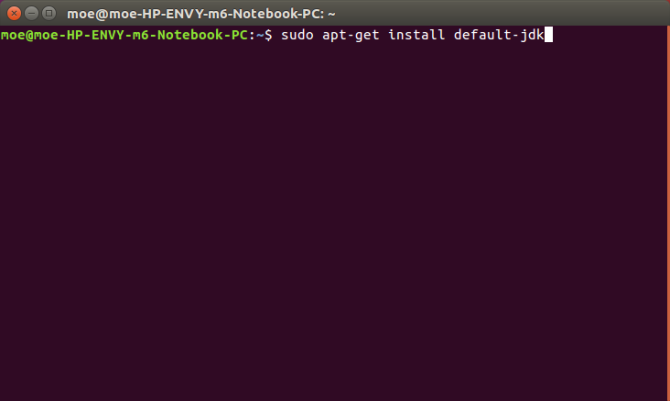
sudo apt-get install default-jdkLahko poskusite z OpenJDK, vendar uporabniki poročajo o večjem uspehu z uradno namestitvijo Oracle Java.
Ubuntu
Če imate nameščen Ubuntu, boste morda morali zagnati naslednje namestitvene pakete, ki jih lahko uporabite
apt-add-repository ukaz:

apt-get namestitev programske lastnosti-pogosti. apt-get install lastnosti python-programske opremeNato dodajte posodobitev seznama virov, dodajte PPA in na koncu namestite Java:
sudo apt-add-repository ppa: webupd8team / javaPo dodajanju PPA opravite posodobitev:
sudo apt-get updateKo je ta posodobitev končana, namestite Java prek ukazne vrstice:
sudo apt-get install oracle-java8-installer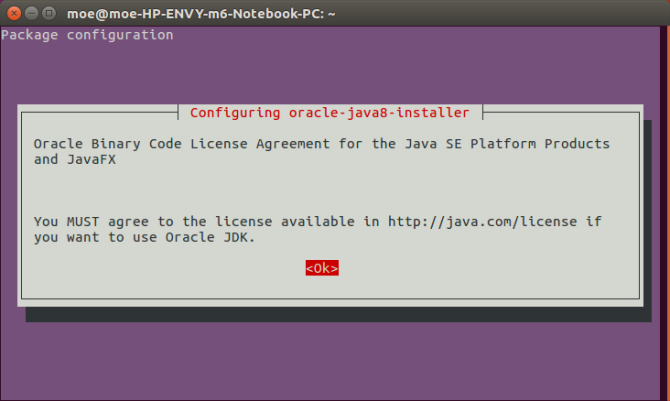
Zdaj bi morali imeti nameščeno Javo.
Debian
V distribucijah, ki temeljijo na Debianu, je namestitev Jave nekoliko drugačna. Skenirati morate prosta skladišča. Če želite to doseči, v datoteko /ect/apt/sources.list dodajte non-free.
Dejanski URL, ki mu ga dodate, se bo razlikoval. Na primer, lahko bere
deb http://http.us.debian.org/debian stabilen glavni prispevekZato bi bil novi URL:
deb http://http.us.debian.org/debian stabilen glavni prispevek non-freeKo dodate brezplačno, posodobite seznam virov:
sudo apt-get updateČe želite namestiti Java, zaženite:
sudo apt-namestite sonce java7-jreArch Linux
Izvedite ukaz:
pacman -S jre7-openjdkArch Linux ARMv7
Na Arch Linux ARMv7 je najboljše sredstvo namestitev Jave iz Oracle prenesete tukaj. Izvlecite to datoteko / usr / lib / jvm in privzeto Java preklopite na:
Archlinux-java set jdk1.7.o_60Gentoo
Če uporabljate Gentoo, preprosto zaženite:
nastanejo virtualni / jreDruge Distros
Vedno obstaja metoda prenosa. Oracle zagotavlja prenos paketov za Java, ki so združljivi z večino distros. Na voljo sta tako 32- kot 64-bitni paket.
Prenesite programsko opremo Minecraft Server
Naredite imenik za svoje Minecraft strežnik in vanj spremenite imenik. Dajte mu ime ("Minecraft" je dobra izbira), nato pa se pomaknite v ta imenik.
mkdir minecraftCD minecraft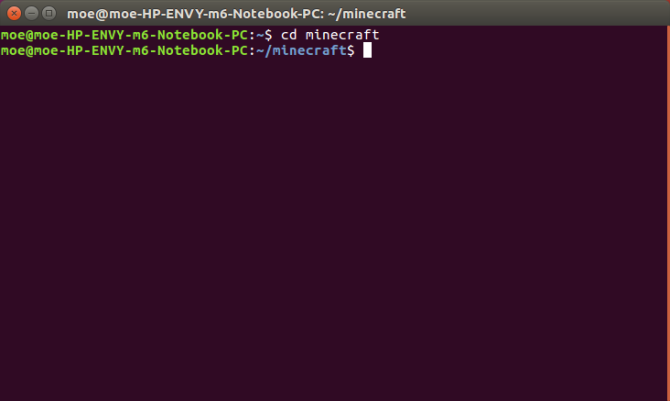
Nato prenesite najnovejšo iteracijo Minecraft strežniška programska oprema:

wget -O minecraft_server.jar https://s3.amazonaws.com/Minecraft. Prenos / različice / 1.11 / minecraft_server.1.11.jarLahko pa prenesete najnovejšo različico Minecraft strežniška programska oprema s te povezave. Premaknite JAR po želji Minecraft mapo. Če še niste, spremenite imenik.
Končno zaženite naslednje:
java -Xmx1024M -Xms1024M -jar minecraft_server.jar noguiVendar namestitev ne bo uspela. Najprej se moramo strinjati z licenco Eula. Vnesite:
nano eula.txtS tem se odpre datoteka eula.txt. Preprosto spremenite:

eula = napačnado
eula = resZnova vnesite ukaz:
java -Xmx1024M -Xms1024M -jar minecraft_server.jar noguiPovezava s strežnikom Minecraft
Zdaj se lahko povežete s sveže nameščenim Minecraft strežnik z zagonom Minecraft. Izberite Multiplayer Nato ime vašega strežnika. Na koncu dodajte naslov naprave ali lokalnega računalnika. To bo IP in vrata. Privzeto vrata Minecraft uporabe je 25565. Tako bi bil naslov strežnika [IP naslov]: 25565. Po tem samo kliknite Končano.
Zdaj, ko ste namestili svoj Minecraft strežnik, naučite se optimizirati Minecraft za Linux.
Ustvarjanje strežnika Game Steam
Za Counter-Strike in druge igre Steam potrebujete strežnik za igre Steam. Vendar je ustvarjanje strežnika iger Steam nekoliko drugače. Uporabil sem stroj z Ubuntu 16.04 LTS. Medtem ko objava v Steam Community predlaga ustvarjanje drugega uporabniškega računa, ki ga bom uporabljal kot strežnik Steam, sem preprosto uporabil svoj privzeti uporabniški račun Ubuntu.
SteamCMD
Pomožni program SteamCMD vam omogoča zagon strežnika Steam. To orodje naloži in namesti namenske strežnike za igre Steam. Če želite prenesti namestitveni program SteamCMD, ga prilepite v ukazno vrstico:
cd ~ pwd. mkdir steamcmd. cd ~ / steamcmd. wget http://media.steampowered.com/installer/steamcmd_linux.tar.gz. tar -xvzf steamcmd_linux.tar.gz
Prepričajte se, da ste v imeniku steamcmd. Ko ste prešli v ta imenik, zaženite:
./steamcmd.shNamestitveni skript in izvedba posodobitve. Po tem se poskusite prijaviti. Lahko preprosto vnesete:
prijava anonimnaVideti bi moralo sporočilo, da ste anonimno prijavljeni v Steam Public.
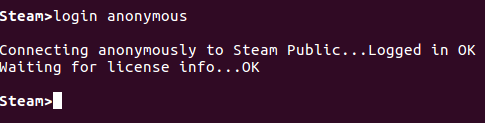
Povezava s strežniki
Čeprav je SteamCMD nameščen, moramo še vedno dodati namenske strežnike. Vendar pa obstaja nekaj zapletenosti. Če Steam ponuja namenski strežnik in je brezplačen, je anonimna prijava v redu. Toda nekateri strežniki zahtevajo, da se prijavite s Steam računom.
Na primer, Team Fortress 2 se lahko igra na ta način. Nisem igral Team Fortress ali je minilo že nekaj časa? No, morda morate znova obiskati TF2. Če pa Steam ponuja namenski strežnik in to ni brezplačna ponudba, se morate prijaviti s Steam računom. To je tako, kot da uporabljate odjemalca Steam. Protiudarec strežniki morajo biti nastavljeni na ta način.
Steam dodeli AppID-je tako strankam kot strežnikom.
Vir Counter-Strike
- AppID stranke: 240
- AppID strežnika: 232330
Team Fortress 2
- ID stranke: 440
- AppID strežnika: 232250
Ampak kaj pravzaprav počnemo stori s temi podatki? Morate iti v namenske mape. Zato za a Team Fortress 2 strežnik, privzeta pot bo
/home/usr/tf2-1Če želite ustvariti namestitveno mapo, zaženite:
mkdir tf2-1Obstajata dva načina za namestitev igre. Če uporabljate anonimno prijavo, preprosto vnesite:
cd ~ / steamcmd; ~ / steamcmd / steamcmd.sh + prijava anonimna + force_install_dir {install-folder} + app_update {appid} preverite + prekinite;Če pa boste morali uporabiti Steam ID, namesto tega uporabite:
cd ~ / steamcmd; ~ / steamcmd / steamcmd.sh + prijava {real-steam-id-here} {steam-id's-password-here} + force_install_dir {install-folder-here} + app_update {appid-here} preverite + prenehati;Zato namestite a Team Fortress 2 strežnik, vnesite to v ukazno vrstico:
cd ~ / steamcmd; ~ / steamcmd / steamcmd.sh + prijava anonimna + force_install_dir / domača / igra-strežnik / tf2-1 + app_update 232250 preverite + zapustite;Nekatera konfiguracija bo morda potrebna, odvisno od vaše nastavitve. Ti lahko več o tem si preberite tukaj. Če želite zagnati strežnik za igre, se pomaknite v ustrezno mapo in jo izvedite. Ogledali si bomo Team Fortress 2 primer:
cd /home/game-server/tf2-1/ ;./srcds_run -secure -game tf -nohltv + vrata 6005 -steamport 6105 + odjemalca 6205Druge metode
Medtem ko prejšnji primeri zajemajo igre Steam in Minecraft, to niso edini naslovi, za katere morda želite zagnati strežnik. Prav tako to niso edini načini ustvarjanja strežnika iger v Linuxu. GameServers.com ponuja trdno rešitev. Obstajajo plačljive različice, vendar sem poskusil brezplačno Counter-Strike: Vir strežnik. Oglejte si brezplačni strežniki so na voljo tukaj.
Takoj, ko zahtevate strežnik, boste prejeli e-poštno sporočilo s podatki na vašem strežniku. Kliknite povezavo in sledite navodilom (glejte spodaj). To je čista storitev. Predvsem je še posebej koristno, če imate strojno opremo z datumom ali preprosto želite ločen strežnik.
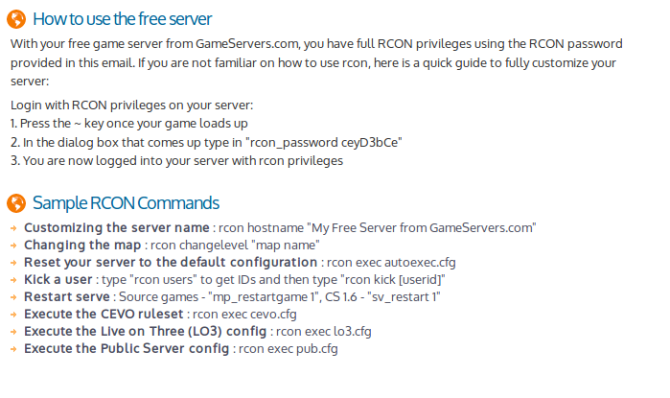
Končno, upravljavci iger za Linux igra nudijo odlično rešitev. To je fantastično orodje, ki je združljivo s številnimi distrosmi. LGSM se ponaša z več kot 50 namenskimi strežniki. Poleg tega je odprta koda. Orodje ukazne vrstice omogoča hitro uvajanje namenskih strežnikov za igre v Linuxu. Oglejte si predstavitev spodaj:
Čeprav so to odlične izbire, obstaja veliko možnosti za nastavitev strežnika iger za Linux. Kateri uporabljate? Sporočite nam v spodnjem delu komentarjev!
Kreditna slika: Aperture75 prek Shutterstock.com
Moe Long je pisatelj in urednik, ki pokriva vse od tehnologije do zabave. Prislužil si je angleško B.A. z univerze v Severni Karolini na Chapel Hillu, kjer je bil štipendist Robertson. Poleg MUO je bil predstavljen v htpcBeginner, Bubbleblabber, The Penny Hoarder, Tom's IT Pro in Cup of Moe.